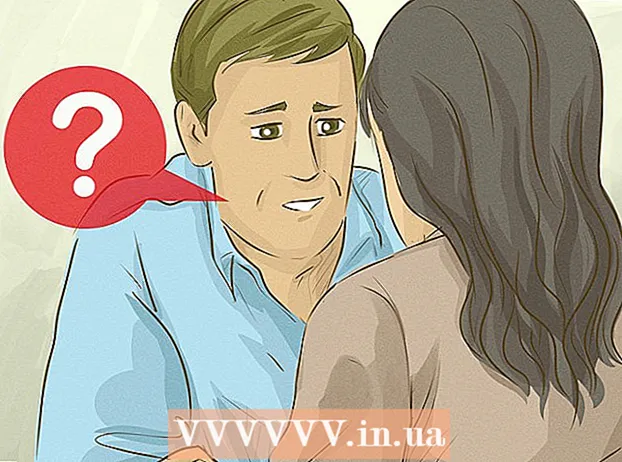நூலாசிரியர்:
Robert Simon
உருவாக்கிய தேதி:
19 ஜூன் 2021
புதுப்பிப்பு தேதி:
1 ஜூலை 2024
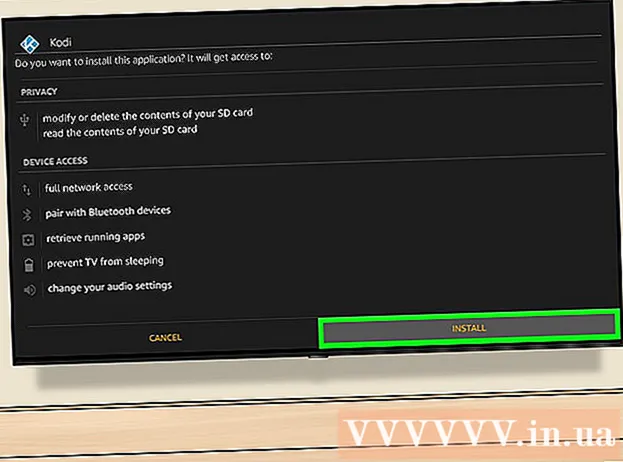
உள்ளடக்கம்
அமேசான் ஃபயர் ஸ்டிக்கில் (அமேசான் டிவி பொழுதுபோக்கு தொகுப்பு) கோடி மீடியா பிளேயரை எவ்வாறு நிறுவுவது என்பதை இந்த விக்கிஹவ் உங்களுக்குக் கற்பிக்கிறது. அமேசான் ஃபயர் டிவியில் கோடி பயன்பாட்டைப் பயன்படுத்த முடியும். ஃபயர் டிவியில் கோடியை நிறுவ, முதலில் நீங்கள் அறியப்படாத மூலங்களிலிருந்து பயன்பாடுகளை நிறுவ அனுமதிக்க வேண்டும், இது ஆதரிக்கப்படாத அல்லது தீங்கிழைக்கும் பயன்பாடுகளை தற்செயலாக பதிவிறக்கும் அபாயத்தை அதிகரிக்கும்.
படிகள்
3 இன் பகுதி 1: டிவியில் கோடியை இயக்குகிறது
ஃபயர் டிவியை இயக்கவும். அமேசான் ஃபயர் டிவி முகப்புத் திரை ஏற்றப்படும்.

மேலே உருட்டி பகுதியைத் தேர்ந்தெடுக்கவும் அமைப்புகள் (அமைத்தல்). இவை பிரதான திரையின் வலது பக்கத்தில் அமைந்துள்ள 5 அட்டைகள். அமைப்புகள் மெனு திறக்கும்.
மேலே உருட்டி உருப்படியைத் தேர்ந்தெடுக்கவும் பயன்பாடுகள் (விண்ணப்பம்). பட்டியல் பயன்பாடுகள் திறக்கும்.

தேர்வு செய்யவும் பயன்பாட்டு பயன்பாட்டு தரவை சேகரிக்கவும் (பயன்பாட்டு பயன்பாட்டு தரவின் தொகுப்பு). மெனுவின் மேலே உள்ள விருப்பம் இது பயன்பாடுகள். ஒரு சாளரம் பாப் அப் செய்யும்.
தேர்வு செய்யவும் அணைக்கவும் (ஆஃப்) கேட்கும் போது.

அமைப்புகள் மெனுவுக்குச் செல்லவும். ரிமோட்டில் உள்ள "பின்" பொத்தானை அழுத்தவும்.
மேலே உருட்டி உருப்படியைத் தேர்ந்தெடுக்கவும் சாதனம் (சாதனம்). பட்டியல் சாதனம் திறக்கும்.
கீழே உருட்டி தேர்ந்தெடுக்கவும் டெவலப்பர் விருப்பங்கள் (டெவலப்பர் விருப்பங்கள்). இந்த உருப்படி மெனுவின் மேலே உள்ளது சாதனம்.
தேர்வு செய்யவும் ADB பிழைத்திருத்தம் பிழைத்திருத்த கருவிகளை இயக்க.
- நீங்கள் அந்தஸ்தைக் கண்டால் இயக்கப்பட்டது இந்த விருப்பத்திற்கு கீழே ADB பிழைத்திருத்தம் இயக்கப்பட்டுள்ளது என்று பொருள்.
கீழே உருட்டி தேர்ந்தெடுக்கவும் அறியப்படாத மூலங்களிலிருந்து பயன்பாடுகள் (அறியப்படாத மூலத்திலிருந்து விண்ணப்பம்). ஒரு சாளரம் பாப் அப் செய்யும்.
- நிலை என்றால் இயக்கப்பட்டது தலைப்புக்கு கீழே காட்டப்படும் அறியப்படாத மூலங்களிலிருந்து பயன்பாடுகள் நீங்கள் அதை இயக்க வேண்டியதில்லை.
தேர்வு செய்யவும் இயக்கவும் (ஆன்). இது கோடி உள்ளிட்ட பிளே ஸ்டோர் தவிர பிற மூலங்களிலிருந்து பயன்பாடுகளை நிறுவ அனுமதிக்கும்.
அமேசான் முகப்புத் திரைக்குத் திரும்பு. நீங்கள் பிரதான திரைக்குத் திரும்பும் வரை "பின்" பொத்தானை அழுத்தவும் அல்லது வீட்டின் "முகப்பு" பொத்தானை அழுத்தவும் (கிடைத்தால்). விளம்பரம்
3 இன் பகுதி 2: பதிவிறக்க பயன்பாட்டை நிறுவுதல்
தேடலைத் திறக்கவும். திரையின் மேல் இடது மூலையில் பூதக்கண்ணாடியுடன் "தேடல்" தாவலைத் தேர்ந்தெடுக்கவும். உரை பெட்டி தோன்றும்.
இறக்குமதி பதிவிறக்குபவர் தேடலுக்குச் செல்லவும். நீங்கள் தட்டச்சு செய்யும் போது, சரிந்த பரிந்துரைகளின் பட்டியல் உங்கள் திரை விசைப்பலகைக்கு கீழே தோன்றும்.
தேர்வு செய்யவும் பதிவிறக்குபவர். விசைப்பலகைக்கு கீழே தோன்றும் ஒரே பயன்பாட்டு பரிந்துரை இதுதான். பதிவிறக்குபவர் பயன்பாடு கடையில் காணப்படும்.
பயன்பாட்டைத் தேர்வுசெய்க பதிவிறக்குபவர். இந்த பயன்பாட்டில் "டவுன்லோடர்" என்ற வார்த்தையுடன் ஆரஞ்சு பிரேம் ஐகானும், அதற்கு மேலே மிகப் பெரிய அம்பும் உள்ளது. பயன்பாட்டின் பக்கம் திறக்கும்.
தேர்வு செய்யவும் அதைப் பெறுங்கள் (பெறு) அல்லது பதிவிறக்க Tamil (பதிவிறக்க Tamil). இந்த விருப்பம் திரையின் இடது பக்கத்தில், டவுன்லோடர் பயன்பாட்டு விளக்கத்திற்குக் கீழே உள்ளது. டவுன்லோடர் பயன்பாடு ஃபயர் டிவியைப் பதிவிறக்கத் தொடங்கும்.
தேர்வு செய்யவும் திற (திறந்த). பதிவிறக்கம் முடிந்ததும், இந்த விருப்பம் தோன்றும்; டவுன்லோடர் பயன்பாட்டைத் திறக்க திற என்பதைத் தேர்ந்தெடுத்து கோடியைப் பதிவிறக்கத் தொடங்குங்கள். விளம்பரம்
3 இன் பகுதி 3: கோடியை நிறுவுதல்
தேர்வு செய்யவும் சரி கேட்டால். புதிய அம்ச அறிவிப்பு மூடப்படும்.
URL பெட்டியைத் தேர்ந்தெடுக்கவும். கர்சர் தானாகவே தோன்றும், எனவே திரையில் உள்ள விசைப்பலகை திறக்க தொலைவின் நடுவில் உள்ள பொத்தானை அழுத்தவும்.
கோடி பதிவிறக்க முகவரியை உள்ளிடவும். இறக்குமதி kodi.tv URL பெட்டியில், பின்னர் தேர்ந்தெடுக்கவும் போ. கோடியின் வலைத்தளம் தோன்றும்.
தேர்வு செய்யவும் சரி கேட்கும் போது. இப்போது நீங்கள் வலைத்தளத்துடன் தொடர்பு கொள்ள ஆரம்பிக்கலாம்.
கீழே உருட்டி, சின்னம் படத்துடன் ஐகானைத் தேர்ந்தெடுக்கவும் Android.
கீழே உருட்டி தேர்ந்தெடுக்கவும் Android. இந்த விருப்பம் இன்னும் Android Android போல் தெரிகிறது, ஆனால் அது பச்சை. Android க்கான கோடி பதிவிறக்க பக்கம் திறக்கிறது.
கீழே உருட்டி தேர்ந்தெடுக்கவும் ARMV7A (32BIT) "கோடி v17.4 'கிரிப்டன்'" தலைப்புக்கு கீழே. கோடி ஃபயர் ஸ்டிக் சாதனத்தைப் பதிவிறக்கத் தொடங்கும்.
- உங்களிடம் பெரிய அமேசான் ஃபயர் டிவி பெட்டி இருந்தால் (ஃபயர் ஸ்டிக் வகைக்கு பதிலாக), பதிப்பைத் தேர்வுசெய்க 64 பிஐடி.
தேர்வு செய்யவும் நிறுவு (அமைப்புகள்) திரையின் கீழ் வலது மூலையில். கோடி நிறுவத் தொடங்கும். முழு நிறுவலும் சில வினாடிகள் மட்டுமே ஆகும், அதன் பிறகு நீங்கள் தேர்வு செய்யலாம் திற கோடியைத் திறக்க திரையின் அடிப்பகுதியில்.
- நீங்கள் பட பொத்தானைக் கிளிக் செய்யலாம் ☰ கோடியைத் திறக்கும்படி கேட்கும்போது தொலைதூரத்தில்.
ஆலோசனை
- நீங்கள் ஒருபோதும் கோடியைப் புதுப்பிக்கவில்லை என்றால், டவுன்லோடர் பயன்பாட்டில் கோடி பக்கத்தைத் திறந்து, Android க்கான சமீபத்திய பதிப்பைத் தேடுங்கள்.
எச்சரிக்கை
- “அறியப்படாத மூலங்களிலிருந்து பயன்பாடுகள்” என்ற விருப்பத்தை இயக்கிய பின் மூன்றாம் தரப்பு பயன்பாடுகளைப் பதிவிறக்கும் போது நீங்கள் எச்சரிக்கையாக இருக்க வேண்டும்.